- Soubory TAR jsou většinou přítomny v systému Linux, ale co můžete dělat, pokud se s nimi setkáte v systému Windows?
- Chcete-li otevřít soubor TAR v systému Windows, musíte použít specializované nástroje a v tomto článku vám ukážeme, jak to udělat.
- Soubory TAR jsou komprimované soubory a v tomto se o nich dozvíte více Článek o komprimovaných souborech.
- Další užitečné průvodce, jako je tento, vám doporučujeme navštívit Otvírač souborů.

Tento software udrží vaše ovladače v provozu a ochrání vás tak před běžnými chybami počítače a selháním hardwaru. Zkontrolujte všechny své ovladače nyní ve 3 snadných krocích:
- Stáhněte si DriverFix (ověřený soubor ke stažení).
- Klepněte na Začni skenovat najít všechny problematické ovladače.
- Klepněte na Aktualizujte ovladače získat nové verze a zabránit poruchám systému.
- DriverFix byl stažen uživatelem 0 čtenáři tento měsíc.
Soubory TAR jsou v mnoha ohledech podobné souborům ZIP, protože vám umožňují ukládat více souborů do jednoho souboru. Tento typ souboru se většinou používá v systému Linux, ale někdy se s ním můžete setkat také v systému Windows.
Pokud narazíte na soubor TAR, jak jej otevřete? V dnešním článku vám ukážeme metody, které můžete použít k otevření souboru TAR ve vašem počítači.
Jak otevřít soubor tar ve Windows 10?
1. Použijte WinZip

WinZip je jedním z nejznámějších programů pro archivaci souborů na trhu. Software může pracovat s různými typy souborů, včetně RAR, 7Z, TAR, ISO, IMG, ZIP, GZ, TAZ, TGZ a mnoha dalších.
Tento software se neuvěřitelně snadno používá a pro otevření souboru TAR nebo jiného archivu stačí na něj dvakrát kliknout a WinZip udělá zbytek.
WinZip také nabízí ochranu souborů, která vám umožňuje zašifrovat a chránit vaše soubory před neoprávněným přístupem.
Další užitečné funkce:
- Možnost přístupu k souborům na PC, síťové jednotce a cloudu
- Funguje s Dropbox, Google Drive, One Drive a dalšími cloudovými službami
- Možnost převést soubory PDF
- K dispozici na počítačích Mac a PC
- Možnost rozdělit soubory ZIP

WinZip
WinZip je výkonný software pro archivaci souborů, který pracuje se všemi oblíbenými příponami souborů, včetně souborů TAR.
Navštivte web
2. Použijte WinRAR
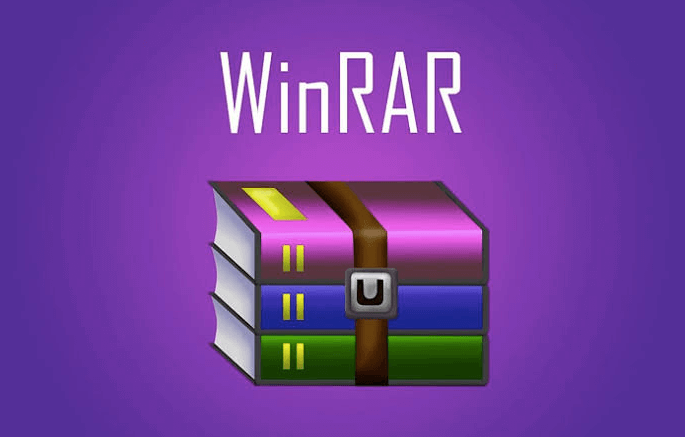
Další software, který může otevřít soubory TAR ve WinRAR. Tento software pracuje také s jinými formáty včetně RAR, CAB, ZIP, ARJ, LZH, GZ, UUE, BZ2, JAR, ISO, 7Z, XZ, Z a dalších.
Tento software se snadno používá a můžete otevřít soubor TAR jako jakýkoli jiný soubor. Tento software také nabízí silné 256bitové šifrování AES, takže můžete snadno chránit své soubory.
Další užitečné funkce:
- Podporuje grafické i příkazové rozhraní
- Integrovaní průvodci, kteří vám pomohou extrahovat soubory
- Může pracovat s velkými soubory
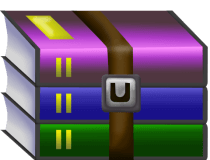
WinRAR
WinRAR je souborový software, který se používá hlavně k vytváření souborů RAR, ale plně podporuje soubory TAR.
Navštivte web
3. Použijte 7-Zip
-
Stáhnout 7-Zip a nainstalujte jej.
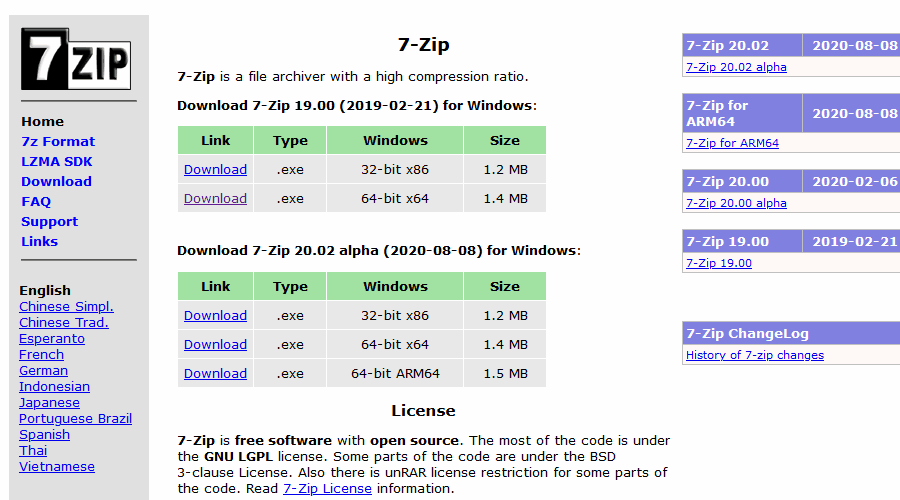
- Vyhledejte soubor TAR a klikněte na něj pravým tlačítkem.
- Vybrat 7-Zip> Extrahovat zde / Extrahovat do.
- Vyberte umístění, kam jej chcete extrahovat.
Kromě souborů TAR může 7-Zip pracovat také s více než 35 různými typy souborů, takže jej můžete použít k práci s jinými typy archivních souborů.
4. Použijte Convertio
- Návštěva Convertio webová stránka.
- Klikněte na Vyberte Soubory a nahrajte soubor z počítače. Případně můžete přidat soubor z Dropboxu, Disku Google nebo jiné adresy URL.
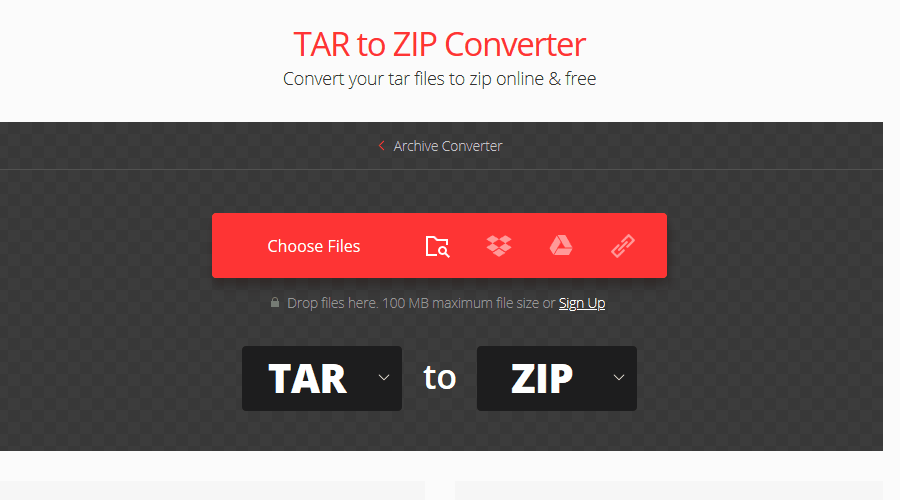
- Nyní klikněte na Konvertovat tlačítko a počkejte na dokončení procesu.
- Jakmile je soubor převeden, stáhněte si jej a měli byste být schopni jej snadno otevřít.
Mějte na paměti, že služba funguje se soubory, které mají velikost až 100 MB.
5. Použijte Cloudconvert
- Přejděte na Cloudový převod webová stránka.
- Klikněte na Zvolte soubor a vyberte, jak chcete přidat svůj archiv TAR. Můžete jej nahrát nebo přidat z cloudového úložiště.
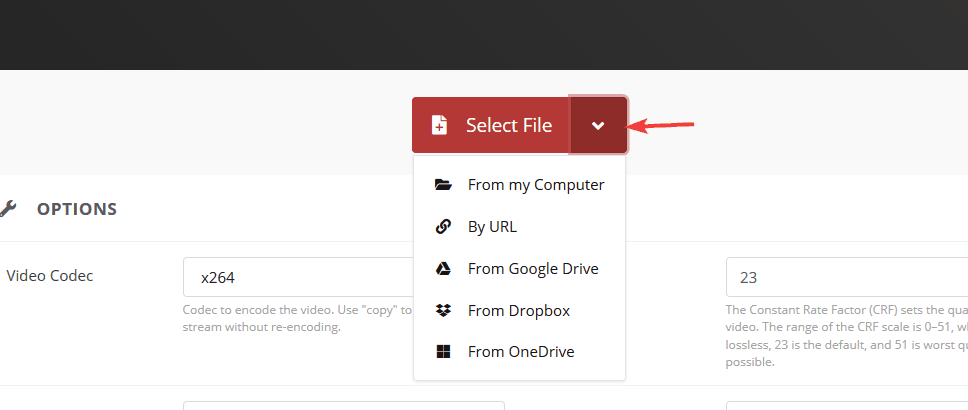
- Počkejte na dokončení procesu převodu a poté soubor stáhněte.
6. Použijte Zamzar
- Přejít na Zamzar webová stránka.
- Klikněte na Přidat soubory tlačítko a soubor nahrajte. Pokud chcete, můžete také propojit soubory, které jsou hostovány jinde.
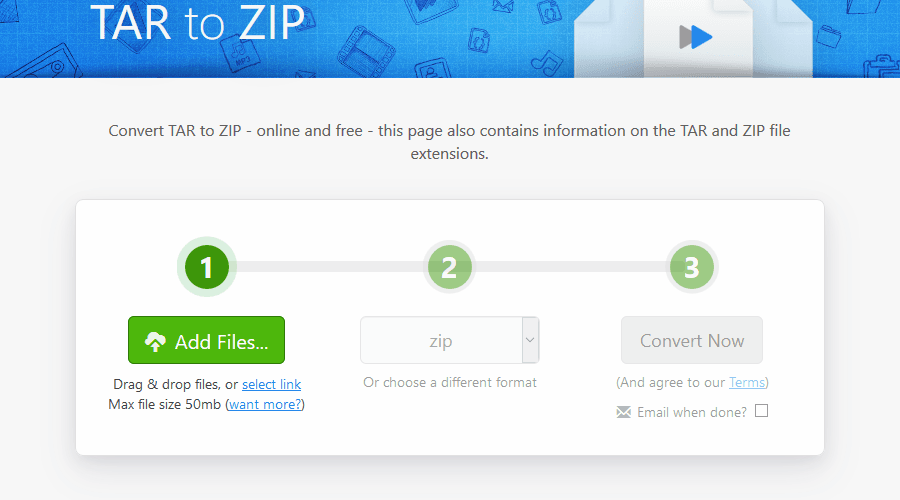
- Ujistěte se, že je jako výstupní formát vybrán ZIP.
- Nyní klikněte na Převést nyní a počkejte, až proces skončí.
- Po dokončení převodu si stáhněte soubor ZIP.
Pamatujte, že u bezplatných uživatelů je tato služba omezena na 50 MB na soubor.
Otevírání souborů TAR v počítači se systémem Windows je jednoduché, pokud máte pro danou úlohu vhodný software. Pokud nechcete používat software třetích stran, můžete soubor TAR kdykoli převést do archivu ZIP online.
![Jak zjistit, zda byla vaše tiskárna hacknuta [PRO GUIDE]](/f/51b6fd9cc48992b498c603e283761e80.jpg?width=300&height=460)
![Jak mohu obnovit výchozí umístění dočasných internetových souborů [FULL GUIDE]](/f/8c312492229073fd9f0b07885172c20b.jpg?width=300&height=460)
